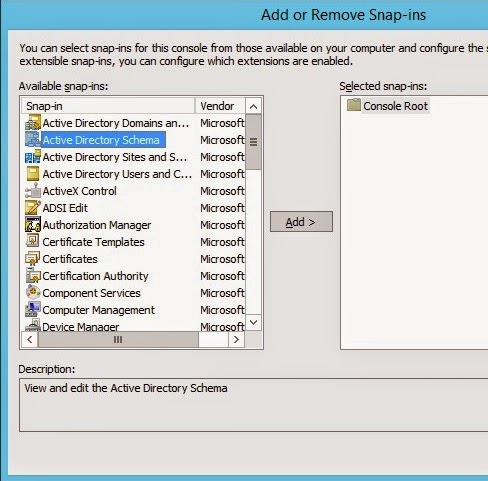Cuando
agregábamos un rol (o mejor dicho un servicio) en Windows 2003, en la mayor parte
de los casos necesitábamos insertar el DVD de instalación o contar con una
carpeta que incluya los archivos binarios correspondientes.
A
partir de Windows 2008 cuando agregamos roles o características los archivos
necesarios están incluidos en la instalación básica del sistema operativo (para
ser más concretos se encuentran en la carpeta %Windir%\WinSxS)
En
una instalación Core de Windows Server no todos los binarios se encuentran
instalados, con lo cual para instalar ciertos roles necesitaremos acceder a
esos archivos.
En
el post Convertir una instalación Core en GUI usamos la línea de comandos DISM
para montar la imagen de instalación de Windows (install.wim) y disponer de ese
modo de los archivos necesarios. Otra solución sería usar un recurso compartido
que contenga estos archivos.
Desinstalar
un rol y los binarios asociados:
En
una instalación gráfica de Windows 2012 los roles y características que no
están instalados permanecen en un estado deshabilitado, no están instalados
pero están ocupando espacio en el disco (en %Windir%\WinSxS).
La
característica Features on Demand de Windows 2012 permite quitar los archivos
binarios (payload) cuando sea necesario.
De
este modo se optimiza el uso de espacio en disco en el servidor y por seguridad
se mantienen solamente los archivos necesarios para los roles instalados.
En
nuestro escenario, el servidor está en una instalación Minimal Server
Interface.
En
la pantalla siguiente puede verse que está instalada la característica
“Graphical
Management Tools and Infrastructure”

A
continuación desinstalaremos esta característica para transformar al servidor
en una instalación puramente Core.
Se
puede hacer directamente desde Server Manager o mediante PowerShell
En
la pantalla siguiente, mediante el comando Get-WindowsFeature, vemos el nombre
exacto de la característica a desinstalar.

Usando el cmdlet
Remove-WindowsFeature desinstalamos la característica “Graphical Management
Tools and Infrastructure” (Server-Gui-Mgmt-Infra)

Luego de la desinstalación comprobamos el espacio disponible en disco.

Mediante
una consulta usando Get-WindowsFeature veremos qué características han sido
quitadas definitivamente de Windows (incluyendo el payload). Para ello filtramos por Estado de Instalación igual a "Removed"
En
el listado obtenido no figura la característica recientemente desinstalada.

La
explicación es que la característica se eliminó de la instalación de Windows
pero no se eliminaron los archivos binarios correspondientes
A
continuación aplicaremos el concepto de Features on Demand para eliminar definitivamente los archivos relacionados con el rol desinstalado.
Mediante el Cmdlet
Uninstall-WindowsFeature con la opción Remove quitamos completamente todos los
archivos binarios de la característica y de sus características asociadas.
En
las dos pantallas siguiente repetimos la consulta y vemos muchas más
características en estado Remove respecto de la consulta anterior (se
eliminaron los archivos binarios de Server-Gui-Mgmt-Infra y de todas las sub
features asociadas)
Podemos
ver resaltada la característica eliminada.
Volvemos
a revisar el espacio libre del disco, vemos una importante diferencia respecto de la
consulta anterior